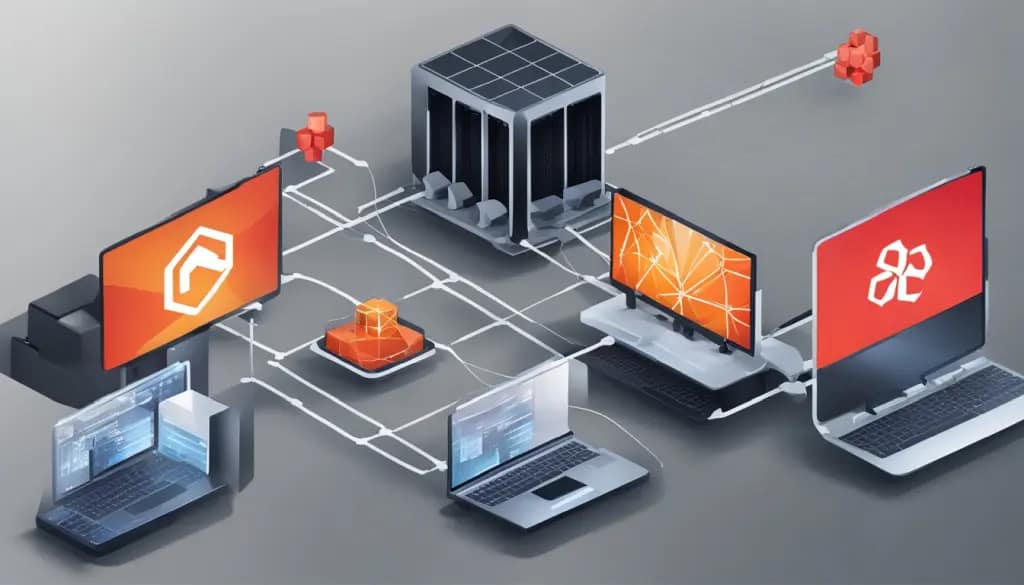Proxmox VE е едно от най-популярните и гъвкави решения за виртуализация и управление на контейнери. То съчетава мощта на KVM за виртуални машини и LXC за леки контейнери в една удобна платформа. С времето Proxmox се превърна в стандарт за малки и средни бизнеси, както и за хобисти, които искат стабилна и надеждна среда.
В това ръководство ще споделя практически съвети, опит и най-добрите практики за администриране на Proxmox VE. Целта е статията да бъде дългосрочен ресурс за всеки, който иска да работи уверено с тази платформа.
Защо да изберем Proxmox VE
Proxmox VE е open-source, което означава свобода и прозрачност. Не е нужно да плащате лицензни такси, както при други решения. Разбира се, има и платена поддръжка, ако искате професионални ъпдейти и поддръжка.
Основни предимства:
- Обединява виртуални машини и контейнери в едно.
- Удобен уеб интерфейс и REST API.
- Поддръжка на live migration и clustering.
- Вградени инструменти за backup и snapshot.
- Мощна интеграция със ZFS, Ceph и други сторидж решения.
Proxmox е чудесна алтернатива на VMware ESXi или Hyper-V, особено за малки и средни екипи.
Инсталация на Proxmox VE
Инсталацията е сравнително лесна. Нужно е само:
- Изтегляте ISO от официалния сайт.
- Записвате го на USB с Rufus или Etcher.
- Стартирате сървъра от USB и следвате инструкциите.
Препоръка: използвайте хардуер с поне 16 GB GB RAM и бързи дискове (NVMe или SSD). Proxmox работи и на по-скромни машини, но ресурсите винаги са важни.
С две думи, RAM паметта е най-важният фактор за производителността на Proxmox VE сървър. Колкото повече RAM имаш, толкова повече и по-големи виртуални машини ще можеш да стартираш. За домашен или малък лабораторен сървър, 16 GB RAM е добър старт, но лично аз препоръчвам 32 GB RAM.
След инсталация ще получите достъп до уеб интерфейс на адрес:
https://your-ip-address:8006
Логинът е root, а паролата е тази, която сте задали по време на инсталацията.
Първи стъпки след инсталацията
1. Актуализация на системата
Първото нещо е да обновите системата:
apt update && apt full-upgrade -y
Това гарантира, че ще имате последните пачове и подобрения.
2. Настройка на мрежата
Proxmox позволява създаване на виртуални bridge интерфейси. Това е необходимо за връзка между виртуалните машини и външния свят.
Пример за bridge (vmbr0):
auto vmbr0
iface vmbr0 inet static
address 192.168.1.100/24
gateway 192.168.1.1
bridge_ports eno1
bridge_stp off
bridge_fd 0
3. Конфигуриране на хранилище
Proxmox поддържа ZFS, Ceph, NFS, iSCSI и локални директории.
Ако започвате, препоръчвам ZFS заради snapshot и проверка на данни.
Управление на виртуални машини
Създаването на виртуална машина става лесно от уеб интерфейса:
- Кликвате Create VM.
- Задавате име, ISO и параметри.
- Определяте CPU, RAM и сторидж.
Пример: ако тествате WordPress сайт, дайте 2 CPU, 4 GB RAM и 20 GB диск.
Proxmox поддържа и cloud-init, което позволява автоматична конфигурация при първото стартиране. Това е удобно при изграждане на по-големи среди.
Работа с контейнери (LXC)
LXC (Linux Containers) е технология, която позволява да се създават множество изолирани Linux среди (контейнери) върху един хост. Всеки контейнер разполага със своя собствена файлова система, мрежов стек и потребителски пространства, но използва същото ядро като хост системата.
Тази архитектура прави контейнерите изключително бързи за стартиране, тъй като не се налага зареждане на цяла операционна система. Освен това, те консумират много по-малко ресурси (RAM и CPU) в сравнение с виртуалните машини.
Предимства на LXC
- Бързина: Контейнерите стартират за секунди, тъй като не емулират хардуер.
- Ефективност: Те са по-леки и използват по-малко ресурси, което позволява стартирането на много повече контейнери на един и същ сървър.
- Изолация: Въпреки че споделят ядрото, всеки контейнер е изолиран от другите и от хост системата, което осигурява сигурност.
- Предимство на Proxmox VE: Proxmox VE предоставя лесен за използване уеб интерфейс за управление на LXC контейнери. Можете да ги създавате, стартирате, спирате и бекъпвате само с няколко клика.
Backup и възстановяване
В дигиталния свят, данните са всичко. Независимо дали става въпрос за лични файлове или критични бизнес приложения, загубата на данни може да има катастрофални последици. Затова бекъпът е основна и неотменна част от управлението на всяка една система, включително Proxmox VE.
Той осигурява възможност за възстановяване на виртуални машини (VM) и контейнери в случай на хардуерен отказ, софтуерни грешки или човешка грешка. Без надежден план за бекъп, цялата ти виртуална инфраструктура е подложена на сериозен риск.
Proxmox предлага вграден backup tool. Можете да архивирате VM и LXC към локален диск, NFS или друг сторидж.
Пример команда за backup:
vzdump 101 --storage local --compress zstd
Това ще създаде компресиран архив на VM с ID 101.
Възстановяването е също толкова лесно. Просто избирате backup файла и стартирате restore.
Златното правило на бекъпа: 3-2-1
За да бъде бекъп стратегията ти надеждна, следвай правилото 3-2-1:
- 3 копия на твоите данни.
- На 2 различни носителя (напр. вътрешен диск и външен HDD).
- 1 копие извън обекта, напр. на отдалечен сървър или в облак.
Snapshot-и и клониране
Snapshot-ите ви позволяват да запазите моментно състояние на VM или контейнер. Полезно е при тестване на софтуер или при големи промени.
Клонирането също е мощен инструмент – можете да създадете нова VM на базата на вече съществуваща само за минути.
Клъстери и високa наличност (HA)
Едно от най-силните предимства на Proxmox е възможността за създаване на клъстер. Това означава, че няколко сървъра работят заедно и споделят ресурси.
С клъстер може да използвате:
- Live migration – прехвърляне на VM от един хост към друг без прекъсване.
- High Availability (HA) – автоматично рестартиране на VM върху друг сървър, ако хостът спре.
Това прави Proxmox подходящ и за по-сериозни бизнес среди.
Мониторинг и управление на ресурси
Proxmox предлага уеб графики за CPU, RAM, диск и мрежа. Ако искате по-задълбочен мониторинг, можете да интегрирате Prometheus и Grafana.
Пример: може да визуализирате натоварването на всички VM и контейнерите в реално време. Това помага при планиране на ресурси и оптимизация.
Сигурност и добри практики
Сигурността е ключова част от администрирането:
- Използвайте файъруол на ниво Proxmox.
- Активирайте двуфакторна автентикация (2FA).
- Ограничете SSH достъпа само от доверени IP адреси.
- Поддържайте редовни backup-и на конфигурациите.
Пример: ако използвате Proxmox в продукция, настройте 2FA за всички администратори. Това минимизира риска от пробив.
Интеграция със ZFS и Ceph
ZFS е отличен избор за standalone сървъри. Той предлага snapshot-и, проверка на данни и репликация.
Ceph е по-подходящ при клъстери. Той предоставя разпределено сторидж решение, което е надеждно и мащабируемо.
Пример: ако имате три сървъра, Ceph ще ви осигури репликация на данните и защита при отказ.
Автоматизация и API
Proxmox има REST API, което позволява автоматизация на задачите. Можете да създавате скриптове за:
- Автоматично създаване на VM.
- Планирани backup-и.
- Масови обновления.
Пример: с помощта на Ansible или Terraform можете да автоматизирате разгръщането на цяла инфраструктура.
Чести грешки и как да ги избегнем
- Недостатъчно ресурси – винаги планирайте с малък буфер RAM и CPU.
- Без backup – правете редовни архиви, преди да обновявате или мигрирате.
- Лоша мрежова конфигурация – bridge настройките често създават проблеми, проверявайте IP и gateway.
- Смесване на сторидж – изберете подходящ сторидж решение и не смесвайте ZFS с други файлови системи без причина.
Заключение
Proxmox VE е мощен и надежден инструмент за виртуализация и контейнери. Той предлага функции, които често намираме в скъпи комерсиални продукти. С правилна конфигурация може да обслужва както хоби проекти, така и сериозни бизнес среди.
Администрирането на Proxmox не е сложно, но изисква внимание и добри практики. С това ръководство вече имате стабилна основа, върху която да градите.
Надявам се статията да ви бъде полезна, независимо дали сте начинаещи или опитни администратори. Споделете опита си и с други – Proxmox общността е силна именно заради хората, които обменят знания.